
Ebben az oktatóanyagban megnézzük a Mac-en elérhető összes lehetőséget, hogy beállítsuk a legjobb nyelvet. Ha folyamatosan ugyanazt a nyelvet használja, akkor megismerheti a macOS-ban elérhető összes lehetőséget. De ha éppen ellenkezőleg, több nyelvet, az anyanyelvét, de egy második nyelvet használ a munkahelyi vagy baráti kapcsolattartáshoz, megmutatjuk azokat a beállításokat, amelyeket végre kell hajtania.
Nagyon fontos jól megválasztani a Mac nyelvét, legalábbis a spanyol nyelvben, mert a választás hibája megakadályozza, hogy olyan általános funkciókat hajtsunk végre, mint a @ szimbólum írása, mivel ez elmozdul.
Hogyan válasszuk ki a nyelvet a macOS-ban?
Az első dolog, amit konfigurálnunk kell, az a Operációs rendszer nyelve később pedig az a nyelv, amellyel a Mac-en szeretnénk írni, az úgynevezett Bemeneti forrás. Az operációs rendszer és az írás nyelvének nem kell egyeznie. Például kiválaszthatjuk az operációs rendszer spanyol nyelvét, és például az angolt vagy a franciát, ha ezeken a nyelveken kell szöveget írni.
Hogyan változtathatjuk meg az operációs rendszer nyelvét?
Mac rendszeren az összes rendszerbeállítás P-ben vanRendszerreferenciák. Még akkor is, ha új felhasználó vagy, hozzáférhet ezekhez az opciókhoz, mivel ezek nagyon intuitívak. A Rendszerbeállítások elérése:
- A legjobb az hívja meg sportfénnyel, nyomja meg Cmd + szóköz.
- A bárban hogy megjelenik, írja be a Rendszerbeállítások parancsot.
- Esetleg a szöveg megírása előtt fel kell ismernie az alkalmazást, amelyet felismer fogaskerék szimbóluma.
- Kattintson az alkalmazásra és kinyílik.
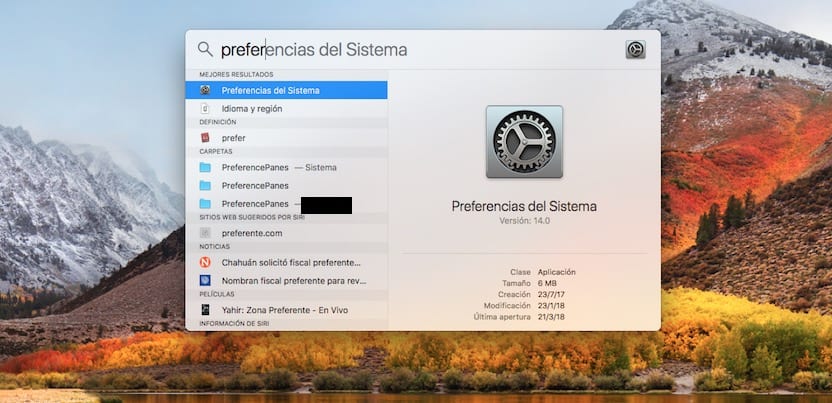
A következő lépés az ikon elérése lesz Nyelv és régió, amelyet a rendszer kék zászló ikonnal azonosít. Ha még egyszer meg akarja tenni ugyanezt a macOS termelékenységének "visszaélésével", akkor írhat az alkalmazás jobb felső sarkába Nyelv. A kép kevésbé van árnyékolva azokon a területeken, ahol a jelzett szöveghez kapcsolódó funkció vanvagy ebben az esetben nyelv.

Miután rákattintott Nyelv és régió A főképernyő Nyelvválasztás. A bal oldalon láthatjuk a leggyakoribb nyelveket, amelyeket ezen a Mac-en választottunk ki. Ebben az esetben normális, ha csak az aktuális nyelv van. Ha bármilyen okból meg akarjuk változtatni:
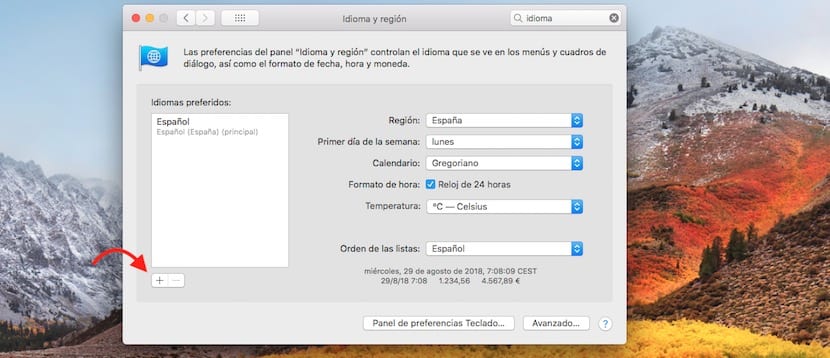
- Csak muszáj kattintson a "+" jelre , amely az alján található.
- Ezután egy új menü nyílik meg, ahol a Elérhető nyelvek.
- Vigyázzon alaposan, mert megtaláljuk a nyelveket az összes változatukkal, például a spanyol több mint 10 különböző nyelvű.
- Kiválasztása után a macOS megkérdezi tőlünk, hogy meg akarjuk-e változtatni a Mac fő nyelvét vagy folytassa az aktuális használatát. Kiválasztjuk a kívántat és elfogadjuk.
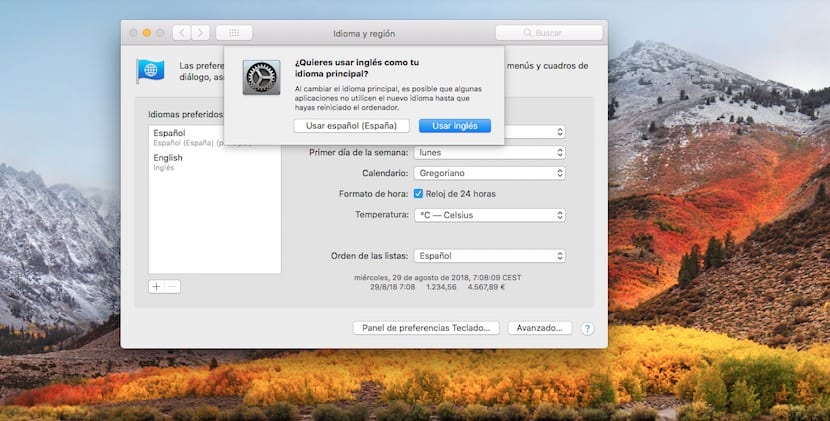
Nem szabad megfeledkeznünk arról, hogy plA nyelvváltás nemcsak az írást, hanem az adott nyelv teljes nómenklatúráját is érinti a számok kifejezése, a dátumok, a naptár felépítése és a hőmérséklet kifejezésének módja szempontjából. A MacOS az adott nyelvre az alapértelmezett nómenklatúrákat alkalmazza. Például, ha a spanyol (Spanyolország) lehetőséget választjuk, akkor az összegyűjti:
- régió: Spanyolország - a választott idő félsziget Spanyolország lesz.
- A hét első napja: Hétfő - a helyi naptárak szerint.
- Naptár: Gregorián - a leggyakoribb a spanyol nyelvben.
- Hőfok: Celsius.
Azonban a fent leírt paraméterek bármelyikét beállíthatjuk preferenciáink szerint.
Hogyan változtathatom meg a Mac billentyűzet nyelvét?
Az előző ablak elhagyása nélkül alul találunk egy gombot, amely elmondja A billentyűzet beállításai panel ... Erre kattintva megváltoztathatjuk a billentyűzet beviteli forrását, vagyis azt a nyelvet, amellyel írunk.
Másrészt, ha az íróasztalnál vagyunk és szeretnénk hozzáférjen a billentyűzet Bemenet Forrásához, meg kell nyitnunk a beállításokat, a szakaszban leírtak szerint beállításokat az operációs rendszer nyelvén. Amikor a fő Rendszerbeállítások képernyőn van:
- Kattintson a billentyűzet.
- A bal oldali oszlopban újra megtalálhatja a nyelv (ek), amellyel írhat.
- Ha hozzá szeretne adni egyet, kattintson a "+" jelre és az összes rendelkezésre álló billentyűzet listája megjelenik egy új ablakban
- Alul a keresőknek. Használhatja, ha szükséges.
- Miután megtalálta, válassza ki, és megjelenik a Elérhető billentyűzet betűtípusok.
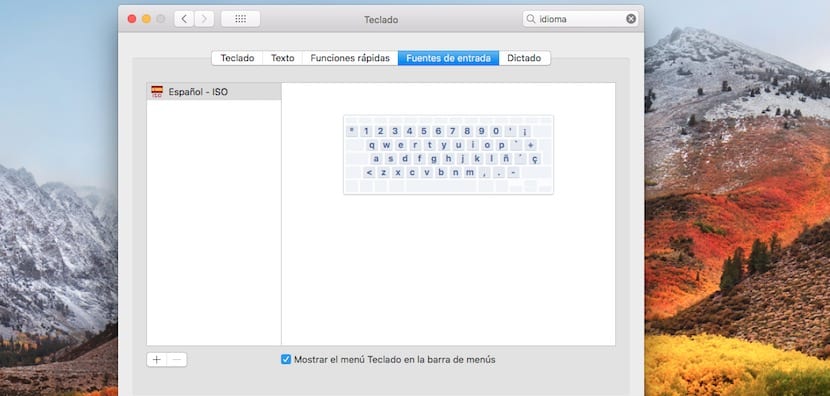
Végül alul további két funkciót talál.
- Billentyűzet megjelenítése a menüsorban: amely megmutat nekünk egy szimbólumot a kiválasztott nyelvvel. Ez különösen akkor hasznos, ha rendszeresen cserélünk nyelvet. Másrészt lehetővé teszi a képernyőn megjelenő billentyűzet és az Apple hangulatjelek aktiválását.
- Automatikus váltás a dokumentum bemeneti forrására: A macOS képes észlelni azt a nyelvet, amellyel írunk, és automatikusan átvált rá.
Végül visszatérve a cikk elejére, ha nem válogatunk Spanyol - ISO, biztosan nem jelölhetünk meg olyan szimbólumokat, mint: at, ékezetek, kötőjelek és így tovább.
Remélem, hogy ez a bemutató tetszett, és ha szeretné, hagyja meg észrevételeit a cikk alján.
Szia . Már megváltoztattam az operációs rendszer nyelvét, de meg kell változtatnom a programokra is, például Firefox, Word, stb.
hogyan történik?
Tökéletesen követem a jelzett lépéseket, de még így is mindig az angol marad az egyetlen nyelv, és megakadályozza (esetemben a spanyol) preferált nyelvként való használatát.